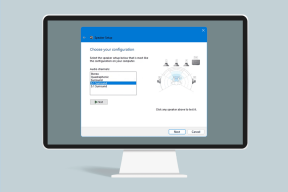Како искористити Финд анд Реплаце у Мицрософт Ворд-у
Мисцелланеа / / January 03, 2022
Понекад завршите са куцањем извештаја, презентације или писма и откријете да имате нешто доследно правописне грешке у Речи документ. Ако је документ кратак, промена неколико неће одузети много времена. Међутим, то можете учинити брзо користећи опцију Финд анд Реплаце у програму Ворд.

Функција Пронађи вам омогућава да идентификујете сва појављивања одређене речи, док функција Замени вам омогућава да замените речи. Ево како можете да користите обе функције.
Такође на Гуидинг Тецх
Финд Тект
Коришћењем једноставне пречице на тастатури, можете приступити функцији Пронађи на навигационој табли програма Мицрософт Ворд. Ево како то функционише:
Корак 1: Покрените Мицрософт Ворд документ.

Корак 2: Притисните тастере ЦТРЛ + Ф истовремено да бисте покренули окно за навигацију.

Корак 3: Наведите текст који желите да пронађете у оквиру за текст са ознаком Претрага документа.

4. корак: Притисните Ентер на тастатури да наставите претрагу и видећете повезана подударања у окну за навигацију. Алат истиче сваку подударну реч у тексту, чак и оне које се делимично подударају.

5. корак: Крећите се од једног резултата до другог користећи стрелице поред оквира за текст. Такође, можете кликнути на било који од резултата да бисте их директно уредили.

6. корак: Ако ваш документ има наслове, можете претраживати документ преко картице Наслови. Идите у окно за навигацију и изаберите било које наслове да бисте прегледали документ користећи наслове.

7. корак: Кликните на картицу Странице испод странице за навигацију да бисте претраживали по страницама. Када то урадите, видећете сличице сваке странице у документу. Кликните на страницу коју желите и тамо пронађите текст.

Можете затворити окно за навигацију након уређивања документа и сви истакнути елементи ће нестати. Ако желите да користите функцију проналажења за тражење посебних знакова у Ворд документу, можете испробати следећи метод.
Такође на Гуидинг Тецх
Пронађите текст са посебним карактеристикама (напредно тражење)
Функција Напредно тражење је згодна ако треба да тражите конкретније фразе или речи. Примери укључују посебне знакове, само пуне речи или посебан стил или фонт. Напредно тражење вам помаже да са лакоћом пратите ове фразе или речи. Проверите кораке у наставку да бисте сазнали како:
Корак 1: Покрените Мицрософт Ворд документ.

Корак 2: На траци кликните на падајући мени испод Уређивање.

Корак 3: Кликните на стрелицу падајућег менија поред Финд и кликните на Адванцед Финд да бисте покренули дијалог Пронађи и замени.
Белешка: Можете истовремено притиснути тастере ЦТРЛ + Х на тастатури да бисте покренули дијалог Пронађи и замени.

4. корак: Ако желите да прилагодите претрагу, кликните на Још. Када то урадите, имаћете приступ више опција за напредну претрагу. Можете одабрати било коју од опција у наставку:
- Матцх цасе
- Користите џокер знакове
- Пронађите само целе речи
- Звучи као
- Префикс подударања
- Суфикс подударања
- Пронађите све облике речи
- Игноришите размаке
- Игноришите знакове интерпункције

Такође на Гуидинг Тецх
Замени текст
Један од начина да замените одређену фразу или реч је да користите функцију Замени текст. Показаћемо вам како да то урадите у следећим корацима:
Корак 1: Покрените Мицрософт Ворд документ.

Корак 2: На траци кликните на падајући мени испод Уређивање.

Корак 3: Кликните на стрелицу падајућег менија поред Пронађи и кликните на Замени да бисте покренули дијалог Пронађи и замени.

4. корак: Требало би да видите два поља у прозору Финд анд Реплаце. Додајте реч или фразу коју желите да замените у поље Пронађи шта и нову фразу или реч у поље Замени са.

5. корак: Ако желите да замените одређени резултат претраге, изаберите Замени. Међутим, ако желите да замените све резултате претраге, изаберите Замени све.

Замените текст посебним карактеристикама
Ова функција је веома слична опцији напредног тражења изнад. Омогућава вам да пронађете текст и замените их знаковима, фразама или речима у одређеном стилу или фонту, великим словима или интерпункцијама. Кораци у наставку ће вас упутити како да користите ову опцију:
Корак 1: Покрените Мицрософт Ворд документ.

Корак 2: На траци кликните на падајући мени испод Уређивање.

Корак 3: Кликните на стрелицу падајућег менија поред Пронађи и кликните на Замени да бисте покренули дијалог Пронађи и замени.

4. корак: Требало би да видите два поља у прозору Финд анд Реплаце. Додајте специјалну реч или фразу коју желите да замените у поље Пронађи шта и нову фразу или реч у поље Замени са.

5. корак: Ако желите да идете даље са прилагођавањем претраге, кликните на Још и означите одговарајућа поља за функцију Замени.

Лако мењајте речи
То је то како да користите Финд анд Реплаце у Мицрософт Ворд-у. Ако желите да пратите сва ажурирања направљена помоћу Финд анд Реплаце, уверите се да сте омогућили функција праћења промена у програму Мицрософт Ворд.